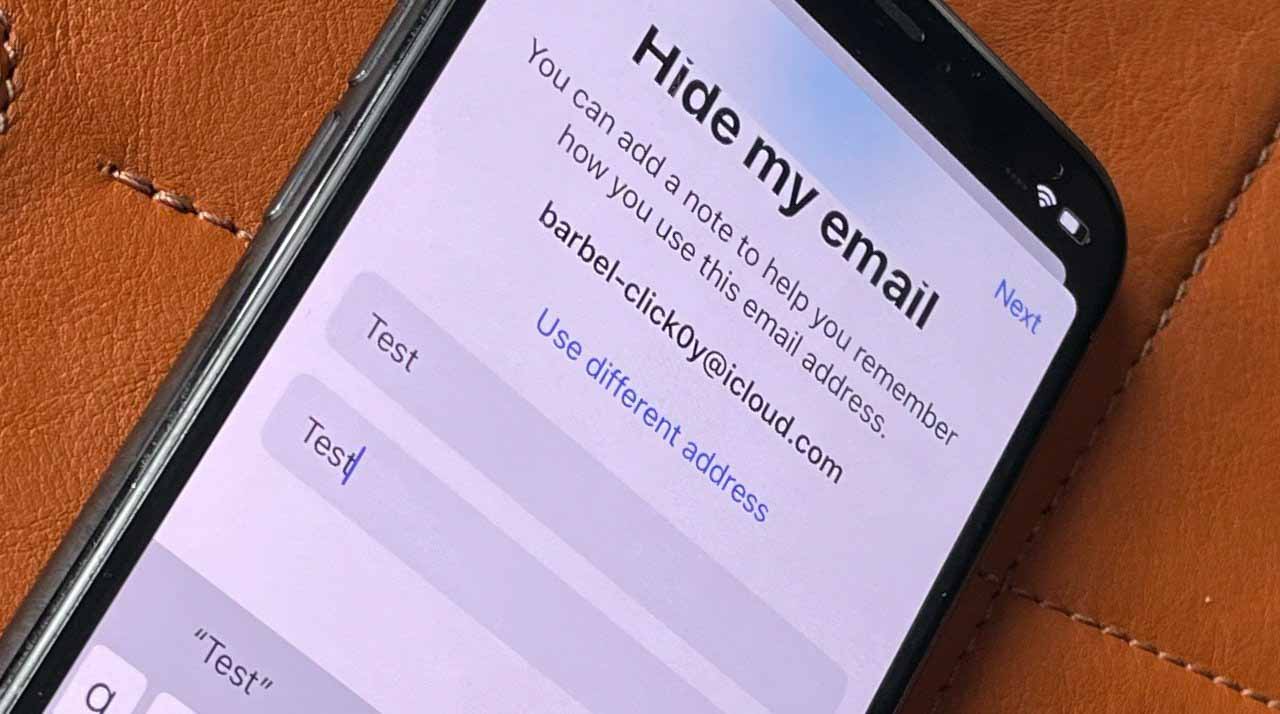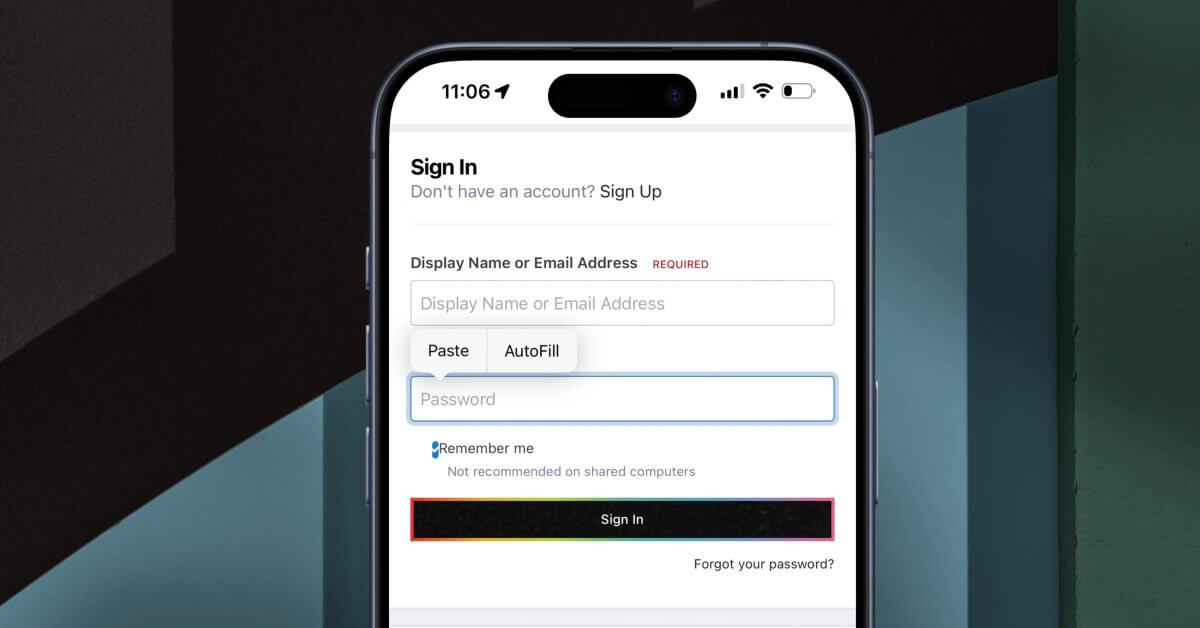Для функции iOS 15, которая должна быть невероятно простой в использовании, Hide My Email предлагает множество опций. Вот что вы можете — и пока не можете — сделать.
Предстоящая функция Hide My Email в iOS 15 не предназначена для замены входа с помощью Apple, но это явное развитие этой идеи. Вместо того, чтобы сообщать компании свой реальный адрес электронной почты, вы даете ей тот, который работает отлично, но который вы можете отключить, когда вам нужно.
Возможно, компания просто продолжает рассылать вам спам и воспринимает отказ от подписки как вызов. Возможно, они продали ваш адрес электронной почты другим компаниям и рассылают вам спам.
Какова бы ни была причина, когда вы хотите избавиться от проблемы, это займет всего пару кликов. Если, конечно, вы использовали Hide My Email.
Скрыть мою электронную почту в бета-версии
Apple пока не внесла каких-либо значительных видимых изменений в Hide My Email во время бета-тестирования iOS 15. Но фича одна из немногих глючных.
Например, при тестировании AppleInsider он регулярно дает сбой. Также были запутанные проблемы с входом на сайты, где Hide My Email создал поддельный адрес электронной почты в качестве входа пользователя, но либо он, либо Safari тоже могли придумать пароль. Или нет.
Все это, несомненно, будет исправлено до официального выпуска iOS 15. И как только это произойдет, Hide My Email станет настолько полезной функцией, что вам даже не придется об этом думать.
Как настроить Hide My Email
Вы этого не сделаете. В настройках iOS есть раздел «Скрыть мою электронную почту», но он не предназначен даже для включения и выключения.
Вместо этого, это позже, когда вы захотите отключить поддельный адрес электронной почты. Или когда вам нужно увидеть, что это за фальшивый адрес на самом деле, чтобы вы могли куда-нибудь войти с ним.
Как использовать Hide My Email
Перейдите на сайт, на котором вы не зарегистрированы, и начните процесс регистрации. Обязательно выберите вариант регистрации с использованием вашего адреса электронной почты, а не, скажем, «Войти с помощью Apple» Нажмите, чтобы активировать текстовое поле электронной почты В строке над экранной клавиатурой нажмите «Скрыть мою электронную почту». На появившемся экране вы можете при желании сделать заметку о сайте или фальшивом адресе, или вы можете нажать кнопку обновления, чтобы изменить фальшивый адрес электронной почты. Нажмите на кнопку «Использовать», чтобы закончить
Обратите внимание, что как только появляется экран «Скрыть мою электронную почту», эта функция, по-видимому, в данный момент чаще всего дает сбой.
Кроме того, если вы уже зарегистрировались на сайте с помощью Hide My Email, функция сообщит вам, что у вас есть, и отобразит фальшивый адрес, который вы использовали ранее.
Когда вы регистрируетесь в первый раз, вам сразу же отображается предложенный поддельный адрес электронной почты. Есть возможность изменить его, но не редактированием.
Вы не можете нажать, чтобы переписать или повторно ввести адрес во что-то другое, вы можете самостоятельно заменить его другим автоматически сгенерированным адресом.
Apple рекомендует использовать поле «Примечание», чтобы оставить комментарий о сайте, который вы регистрируете, чтобы помочь вам найти его позже.
Но есть также поле Label, в котором отображается URL-адрес веб-сайта, на котором вы регистрируетесь. Вы не можете изменить это здесь.
Так что, если это действительно малоизвестный сайт с еще более неясным названием, URL-адрес может быть всем, что вам нужно, чтобы запомнить, что это за сайт. Однако есть способ изменить это позже.
Обратите внимание, что под кнопкой «Использовать» находится кнопка «Настройки iCloud». Не нажимайте на нее.
Если вы это сделаете, вы попадете на страницу настроек «Скрыть мою электронную почту», где сможете увидеть предыдущие поддельные адреса, начать процесс или создать новый. Но вы также теряете тот, который вы начали вводить на экране Hide My Email, и все заметки, которые вы там сделали, тоже исчезли.
Есть преимущества перехода на страницу настроек iCloud для Hide My Email, но их нет, когда вы находитесь на веб-сайте и настраиваете. Вместо этого эта страница настроек будет наиболее полезна позже.
Таким образом вы можете видеть все свои адреса, отключать их, а также изменять, куда они все пересылают электронные письма.
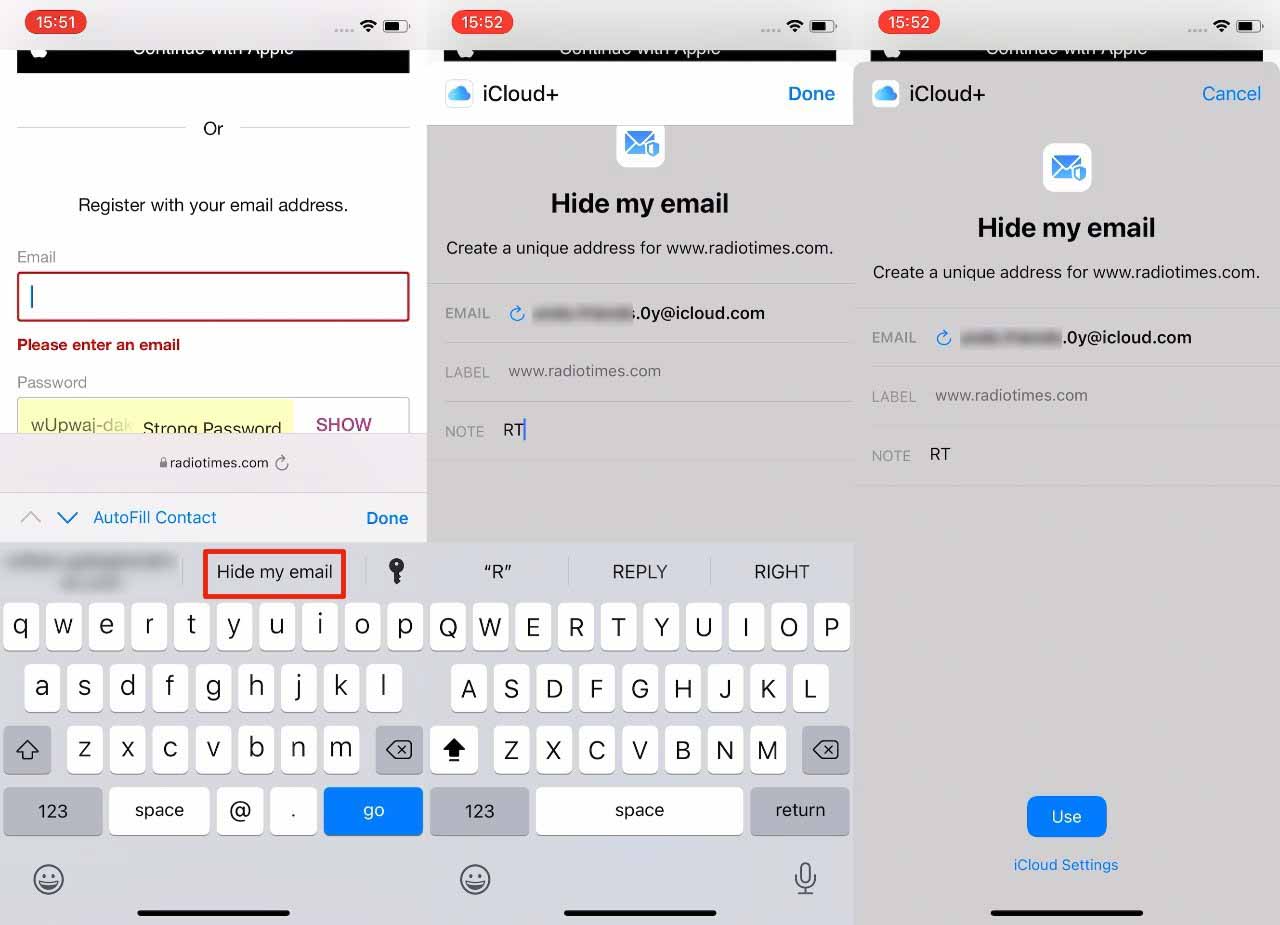
Каждый раз, когда вам нужно зарегистрироваться или зарегистрироваться на сайте, вы можете использовать Hide My Email
Как увидеть все свои адреса и работать с ними
Откройте «Настройки» и нажмите на свое имя в верхней части экрана. Нажмите на iCloud. Выберите «Скрыть мою электронную почту». Через некоторое время появится страница настроек «Скрыть мою электронную почту».
Одна ключевая часть этой страницы находится почти внизу. Это вариант «Вперед». Вы не можете получить к нему доступ из любого другого места, кроме этой страницы настроек, или, скорее, вы не можете получить к нему доступ, чтобы внести изменения где-либо еще.
Переслать Кому содержит ваш реальный адрес электронной почты. Нажмите на него, и через мгновение вам будет представлен список других реальных адресов, которые у вас есть. Это будут любые из других учетных записей электронной почты, например, вашей компании.
И в зависимости от того, как долго вы являетесь пользователем Apple, он также может предложить вам адрес, в котором будет ваше имя, за которым следует @ icloud.com или даже @ me.com.
Нажмите на тот, который хотите выбрать, затем нажмите на кнопку «Готово».
Чтобы открыть эту страницу настроек, требуется некоторое время, потому что iOS собирает все настоящие и все поддельные адреса электронной почты, чтобы представить их вам в списках.
Список поддельных адресов составляет основную часть этой страницы настроек. Здесь перечислены все сайты, которые вы использовали для скрытия моего адреса электронной почты, и это уже может быть более длинный список, чем вы ожидаете.
Потому что все сайты, на которых вы использовали Войти через Apple, также находятся в списке. Эти сайты помечены тем фактом, откуда они пришли. Любые сайты, на которых вы используете новую функцию «Скрыть электронную почту», скорее всего, будут помечены как «Из Safari».
В списке отображается название сайта или его адрес, а также ваш поддельный адрес электронной почты. Нажмите на любой сайт в списке, чтобы внести изменения.
За исключением того, что вы не можете внести много изменений. При нажатии на сайт в списке открывается страница с подробной информацией о сайте и поддельным адресом, но почти все это только для справки.
Таким образом, вы можете видеть адрес сайта, вы можете видеть фальшивый адрес и видеть, на какой реальный адрес будут пересылаться сообщения.
Там же есть то же поле Label, что и при регистрации, но на этот раз вы можете изменить его на все, что захотите. Точно так же есть повторение поля «Примечания», которое тоже можно редактировать.
Наконец, есть кнопка Деактивировать адрес электронной почты. Вы никогда не догадаетесь, что это значит.
Как использовать страницу настроек для создания нового адреса
Сейчас трудно сказать, почему эта функция доступна, но это так. Вы можете открыть страницу настроек «Скрыть мою электронную почту» и нажать «Создать новый адрес».
Если вы это сделаете, вам будет предложен случайно сгенерированный адрес и опция «Использовать другой адрес», при которой будет создан новый. Вы можете пометить этот поддельный адрес и сделать пометку об этом.
Как только вы это сделаете, этот новый поддельный адрес электронной почты появится в вашем списке адресов. Вы можете нажать на него в списке, перейти на полную страницу о нем, а затем нажать и удерживать адрес, чтобы скопировать его.
Что вы пока не можете сделать, так это выбрать этот конкретный поддельный адрес при заполнении онлайн-формы. Единственный способ добраться до него — через страницу настроек.
Так как вы можете создать совершенно новый на месте, когда регистрируетесь на сайте, трудно увидеть преимущества перехода на страницу настроек, а затем возврата с этим адресом.
Тем не менее, если вы можете найти преимущество, то это еще один способ сделать то же самое — создать поддельный адрес. И его можно контролировать, редактировать или деактивировать, как и любой другой адрес Hide My Email.

Вы можете управлять своими адресами Hide My Email и входить в систему с помощью адресов Apple.
Как отключить фальшивый адрес Hide My Email
Невозможно заменить фальшивый адрес на настоящий. Поэтому, если вы решили, что сайт заслуживает доверия, и хотите пропустить все эти вещи Hide My Email, вы не сможете.
Вместо этого вам необходимо повторно зарегистрироваться на сайте, используя свой реальный адрес электронной почты. А чтобы не получать по два сообщения на каждое электронное письмо, отключите поддельное.
На странице сведений для любого заданного параметра Hide My Email, который вы настроили, вы можете нажать кнопку «Деактивировать адрес электронной почты». Коснитесь его, затем коснитесь «Деактивировать» для подтверждения, и он выключится.
Передумали деактивировать адрес
За списком поддельных адресов электронной почты на странице настроек «Скрыть мою электронную почту» следует параметр «Переслать» и, наконец, кнопка «Неактивные адреса».
Нажмите на него, и вы попадете в список всех деактивированных поддельных адресов.
Выберите один, нажмите на него, и вам откроется страница с подробным описанием фальшивого адреса и любых сделанных вами заметок. Чтобы оживить этот адрес, нажмите «Активировать адрес».
Или, если вы определенно хотите избавиться от этой штуки, нажмите «Удалить адрес». Затем снова нажмите «Удалить» для подтверждения.
Звучит сложнее, чем есть на самом деле
Чтобы описать Hide My Email, требуется гораздо больше времени, чем использовать его. Отчасти это из-за того, насколько в нем были ошибки на протяжении всего процесса бета-тестирования, но больше потому, что существует очень много вариантов.
Вернее, есть всего несколько вариантов, но есть несколько способов добраться до них.
На практике, когда у вас установлена iOS 15, когда вы заходите на новый веб-сайт, вы будете использовать Hide My Email одним касанием и не задумываясь.